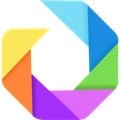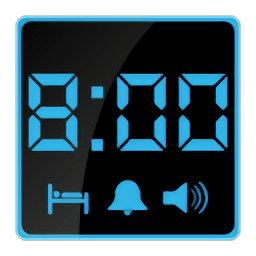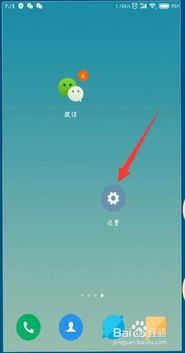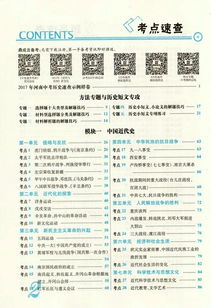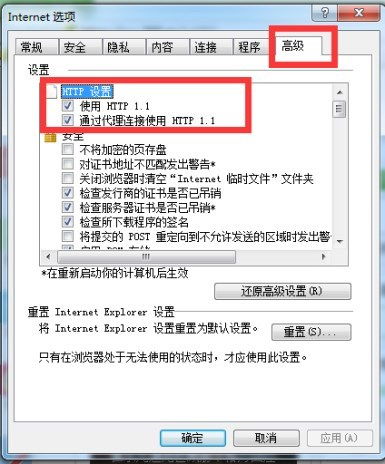微信角标数字不显示?这里有解决办法!
在快节奏的数字时代,微信已成为我们日常生活中不可或缺的一部分。无论是工作沟通、家庭联系,还是朋友间的闲聊,微信都扮演着重要的角色。而微信角标上的数字,那个小小的提示,往往能瞬间吸引我们的注意,告诉我们有多少未读的消息在等待着我们。然而,有时候这个贴心的提示却突然消失了,这无疑会给我们带来一些不便。那么,当微信角标不显示数字时,我们应该如何处理呢?接下来,就让我们一起探讨几个有效的解决方法。

微信角标不显示数字:原因与解决方案
初步排查:检查通知设置
首先,我们需要从最基本的手机设置入手。打开手机上的“设置”应用,找到并点击“通知和状态栏”或“应用通知”选项。在这个界面中,你需要找到微信应用,并确保通知功能是开启的。特别要注意的是,“显示角标”或“应用图标角标”选项必须处于启用状态。这一步是最基础但也非常关键的,因为很多时候,角标数字的消失就是因为通知功能被关闭了。

确保微信权限完整
接下来,我们需要确保微信拥有必要的权限。在手机设置的“应用管理”或“应用”选项中,找到并选择微信应用。在这里,你需要确认微信是否拥有“读取通知数据”或“显示通知”等权限。这些权限是微信能够正常显示角标数字的基础。如果权限被关闭,那么即便通知功能是开启的,角标数字也可能无法正常显示。

更新微信至最新版本
有时候,微信角标数字不显示可能是由于软件本身的bug所导致的。在这种情况下,更新微信至最新版本往往能够解决问题。打开应用商店(无论是Google Play Store还是Apple App Store),搜索微信,查看是否有可用更新。如果有,请下载并安装最新版本。新版本通常会修复旧版本中存在的一些bug,从而改善用户体验。

清除微信缓存
微信的缓存和数据也可能导致应用出现异常行为。尝试清除缓存可能会帮助恢复角标显示。在手机设置的“应用管理”或“应用”选项中,找到并选择微信应用,然后点击“存储”选项,选择“清除缓存”。清除缓存后,重新打开微信,看看角标数字是否恢复正常。需要注意的是,清除缓存通常不会影响聊天记录,但为了安全起见,在进行此操作前最好备份重要数据。
重启微信或手机
有时候,简单的重启操作就能解决暂时的软件故障。你可以尝试强制退出微信并重新启动,或者直接重启手机。在微信界面中,点击左下角的“我”按钮,再点击右上角的“设置”按钮,打开设置界面,选择“退出登录”,退出微信后等待几秒钟,再次启动微信。通常情况下,这样的操作能够解决角标数字不显示的问题。
卸载并重新安装微信
如果以上方法都未能解决问题,那么你可以尝试卸载微信并重新安装。在手机设置的“应用管理”或“应用”选项中,找到微信应用并选择“卸载应用”。卸载后,重新从应用商店下载安装微信。重新登录微信后,角标数字应该能够恢复正常显示。这个方法虽然比较麻烦,但有时候却是解决一些顽固问题的有效手段。
检查第三方应用冲突
有时候,第三方应用可能会与微信产生冲突,导致角标数字无法正常显示。检查你的手机上是否安装了可能影响微信通知的第三方应用,并考虑卸载它们。这些应用可能包括一些通知管理工具、省电助手等。卸载后,重启手机并观察微信角标数字是否恢复正常。
保持手机系统更新
确保你的手机操作系统是最新的也很重要。系统更新通常包含错误修复和性能改进,这些改进可能会解决微信角标数字不显示的问题。打开手机设置中的“系统更新”选项,检查是否有可用更新。如果有,请下载并安装最新版本。
联系微信客服
如果尝试了以上所有方法,但问题依然存在,那么你可能需要联系微信的客户支持以获取进一步的帮助。微信客服团队会根据你的具体情况给出相应的解决方案。在联系客服时,尽量提供详细的信息,比如手机型号、操作系统版本、微信版本号等,这些信息有助于客服人员更快地定位问题。
预防措施:保持微信和手机的健康状态
解决微信角标数字不显示的问题后,我们还需要采取一些预防措施,以防止类似问题再次发生。以下是一些建议:
1. 定期更新微信:及时更新微信至最新版本,以享受最新的功能和修复。
2. 保持手机系统更新:确保手机操作系统是最新的,以获得更好的性能和安全性。
3. 谨慎安装第三方应用:在安装第三方应用时,要仔细阅读权限要求,避免安装可能影响微信通知的应用。
4. 定期清理微信缓存:定期清理微信的缓存和数据,以保持应用的健康状态。
5. 备份重要数据:在进行任何可能影响微信数据的操作前,比如清除缓存或卸载应用,先备份重要数据。
结语
微信角标数字不显示虽然是一个小问题,但却可能给我们的日常生活带来一些不便。通过检查通知设置、确保微信权限完整、更新微信至最新版本、清除微信缓存、重启微信或手机
- 上一篇: 如何制作手工折纸蝴蝶结?
- 下一篇: 安装Google翻译插件的步骤
-
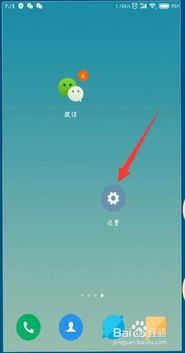 微信角标数字隐身术:轻松设置教程资讯攻略11-07
微信角标数字隐身术:轻松设置教程资讯攻略11-07 -
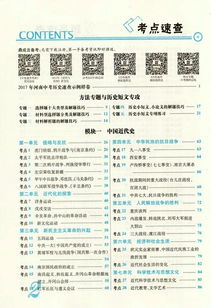 中考成绩单失踪,别急!这里有解决办法!资讯攻略11-08
中考成绩单失踪,别急!这里有解决办法!资讯攻略11-08 -
 手机屏幕摔碎了?别急,这里有解决办法!资讯攻略11-25
手机屏幕摔碎了?别急,这里有解决办法!资讯攻略11-25 -
 360浏览器无法显示图片的解决办法资讯攻略11-09
360浏览器无法显示图片的解决办法资讯攻略11-09 -
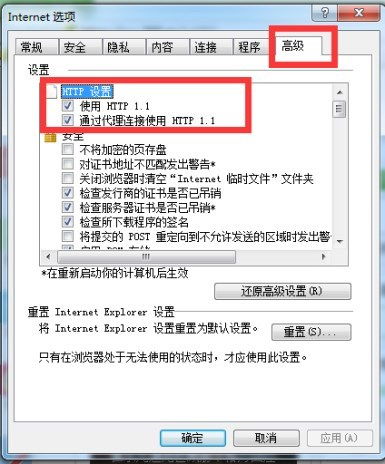 Nginx页面显示“welcome to nginx!”的解决办法资讯攻略10-30
Nginx页面显示“welcome to nginx!”的解决办法资讯攻略10-30 -
 家里出现壁虎?别担心,这里有解决办法!资讯攻略12-02
家里出现壁虎?别担心,这里有解决办法!资讯攻略12-02